(图源系统截图)
选择好“扫描类型后”点击【下一页】即可,软件会一边扫描一边删除恶意软件,这一过程大家完全不必担心,软件不会误*系统文件或常用软件。

(图源系统截图)

为了更安全保护大家的电脑,防止捆绑软件的继续出现,Windows10还提供了系统级软件拦截工具。
进入【设置】-【更新和安全】-【Windows安全中心】

(图源系统截图)
进入【应用和浏览器控制】后选择【基于声誉的保护设置】将“阻止可能不需要的应用”打开,并将“阻止应用”和“阻止下载”选项打钩即可。

(图源系统截图)
选择好“扫描类型后”点击【下一页】即可,软件会一边扫描一边删除恶意软件,这一过程大家完全不必担心,软件不会误*系统文件或常用软件。

(图源系统截图)

为了更安全保护大家的电脑,防止捆绑软件的继续出现,Windows10还提供了系统级软件拦截工具。
进入【设置】-【更新和安全】-【Windows安全中心】

(图源系统截图)
进入【应用和浏览器控制】后选择【基于声誉的保护设置】将“阻止可能不需要的应用”打开,并将“阻止应用”和“阻止下载”选项打钩即可。






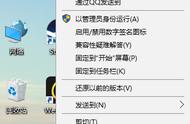


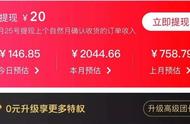





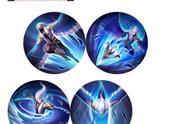

Copyright © 2018 - 2021 www.yd166.com., All Rights Reserved.